Maison >Tutoriel système >Série Windows >Comment changer l'heure win7 au format 24 heures ?
Comment changer l'heure win7 au format 24 heures ?
- WBOYWBOYWBOYWBOYWBOYWBOYWBOYWBOYWBOYWBOYWBOYWBOYWBavant
- 2024-03-16 12:49:06859parcourir
L'heure et la date sont affichées dans le coin inférieur droit de la barre des tâches de nos ordinateurs. Certains utilisateurs affichent le format douze heures et souhaitent le changer au format vingt-quatre heures, mais ils ne savent pas comment faire. Dans ce numéro, nous utiliserons le système win7 À titre d'exemple, suivons les étapes de l'éditeur et examinons les étapes de fonctionnement spécifiques. Le contenu partagé par le système sur ce site aujourd'hui peut aider davantage de personnes à résoudre des problèmes.
Comment changer l'heure de Win7 au format 24 heures
1 Tout d'abord, cliquez avec le bouton droit sur l'heure.
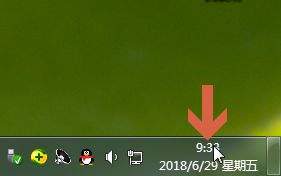
2. Sélectionnez « Ajuster la date/l'heure » dans le menu.
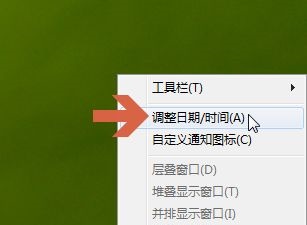
3. Sélectionnez "Modifier la date et l'heure".
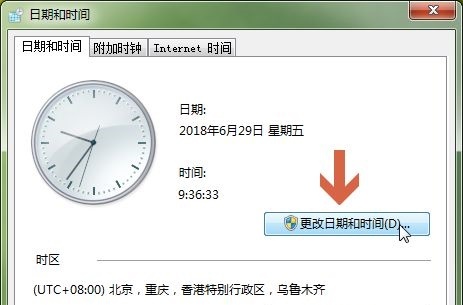
4. Cliquez sur « Modifier les paramètres du calendrier » dans le coin inférieur gauche.
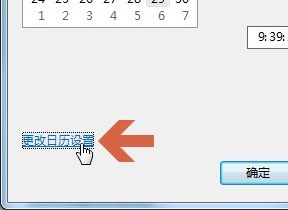
5. Cliquez pour accéder à l'onglet "Heure".
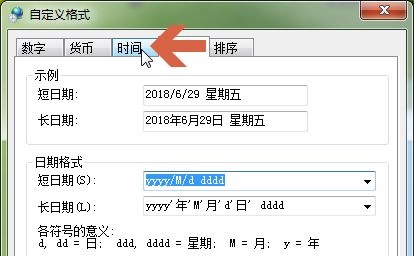
6. Si nous voulons utiliser 12 heures, utilisez ici un h minuscule.
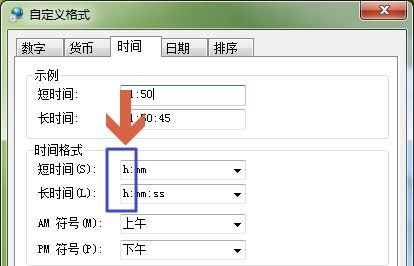
7. Si vous souhaitez régler l'affichage sur 24 heures, utilisez ici un H majuscule.
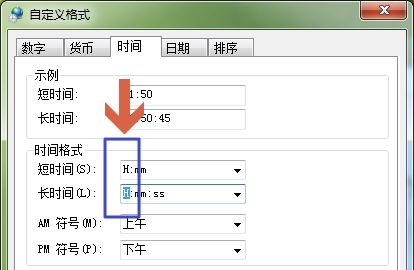
8. Une fois les paramètres enregistrés, vous pouvez voir que l'affichage de l'heure dans le coin inférieur droit a changé.

Ce qui précède est le contenu détaillé de. pour plus d'informations, suivez d'autres articles connexes sur le site Web de PHP en chinois!
Articles Liés
Voir plus- Comment supprimer de force le mot de passe de mise sous tension de la version Win7 Ultimate
- Que dois-je faire si je ne parviens pas à me connecter à Internet après avoir réinstallé le système Win7 ?
- Que dois-je faire si le système Win7 indique que le processus de connexion n'a pas pu s'initialiser ?
- Comment forcer le système Win7 en mode de récupération
- Que faire si le système Win7 redémarre automatiquement après l'arrêt

